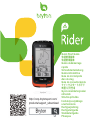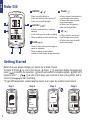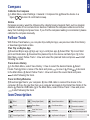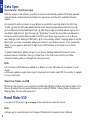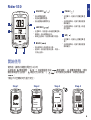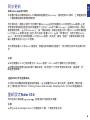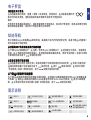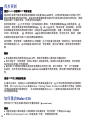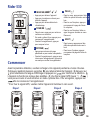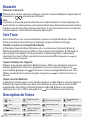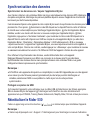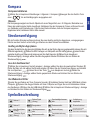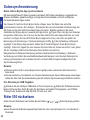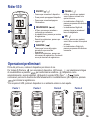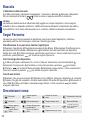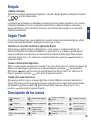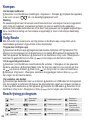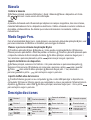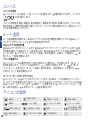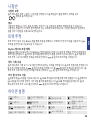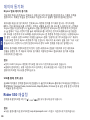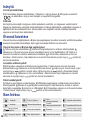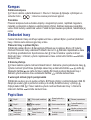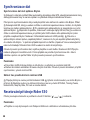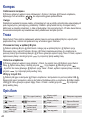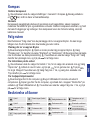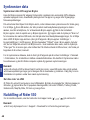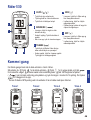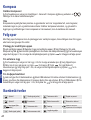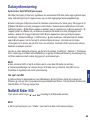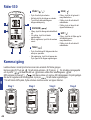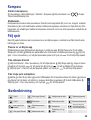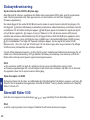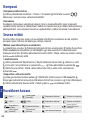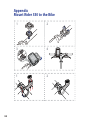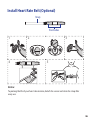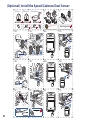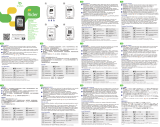A página está carregando...
A página está carregando...
A página está carregando...
A página está carregando...
A página está carregando...
A página está carregando...
A página está carregando...
A página está carregando...
A página está carregando...
A página está carregando...
A página está carregando...
A página está carregando...
A página está carregando...
A página está carregando...
A página está carregando...
A página está carregando...
A página está carregando...
A página está carregando...
A página está carregando...
A página está carregando...
A página está carregando...
A página está carregando...
A página está carregando...
A página está carregando...
A página está carregando...

25
1
3 2
4
5
Carregue o dispositivo durante pelo menos 4 horas antes da primeira utilização.
Para começar 1. Prima para ligar o dispositivo. 2. Prima para selecionar o idioma de
exibição e prima para confirmar a seleção. 3. O dispositivo irá procurar por sinais de
satélite. 4. Após a aquisição do sinal de GPS *, ( ) comece a desfrutar do seu exercício
no modo de ciclismo livre e, para gravar, prima para iniciar a gravação.
*Para adquirir uma posição de GPS, desloque-se com o dispositivo para um ambiente a céu
aberto.
Passo 4
Como começar
•
•
•
•
5
( / )
( )
•
•
•
•
•
•
•
4
3
1
2
•
•
Rider 530
Passo 3Passo 2Passo 1
VOLTAR ( )
ETAPA/OK
CIMA ( )
PÁGINA ( )
LIGAR/DESLIGAR
Prima este botão para voltar à página
anterior ou para cancelar uma
operação.
No Menu, prima este botão para
confirmar a seleção.
Na vista de Medição, mantenha
este botão premido para aceder
ao Menu de Atalhos.
Durante a gravação, prima para colocar
em pausa. Prima novamente para parar
a gravação.
Durante a gravação, prima este botão
para registar a distância percorrida.
Ao andar de bicicleta, prima o botão
para iniciar a gravação.
Mantenha premido para desligar o
dispositivo.
Na vista de Medição, prima para
ver a página de medição.
No Menu, prima este botão para
se deslocar para cima pelas
opções do menu.
Na vista de Medição, prima para
ver a página de medição.
No Menu, prima este botão para
se deslocar para baixo pelas
opções do menu.
Prima para ligar o dispositivo.
PT
Idioma
Magyar
한국어
Português
Velocidade
Velocidade
Dist. Rtime
Velocidade
Dist. Rtime
Altitude
T. viagem
Distância
Prima para ligar/desligar a
retroiluminação.

1. No Menu principal, selecione Ver histórico > Ver para selecione os percursos desejados. 2.
Selecione Criar percurso. 3. Introduza um nome para o percurso e prima para o guardar.
4. Prima para voltar ao Menu principal. 5. Selecione Seguir perc. > Ver, selecione o
percurso guardado e prima para começar a seguir o percurso.
1
2
A velocidade atual é mais
rápida/mais lenta do que
a velocidade média
Descrição dos ícones
Modo Seguir Perc.
A partir de Web sites de terceiros
A partir do Histórico do dispositivo
Planear o percurso através da aplicação Bryton
Aviso
1. Transfira ficheiros gpx para o seu computador. 2. Use o cabo USB para ligar o dispositivo ao
computador. 3. Copie os ficheiros gpx do seu computador e cole-os na pasta de Ficheiros Extra do
dipositivo. 4. Remova o cabo USB. 5. No Menu principal, selecione Seguir perc. > Ver e prima
para começar a seguir o percurso.
1. Transfira a aplicação Bryton. 2. Registe-se / inicie sessão na aplicação Bryton. 3. Selecione
Planear percurso para definir o Ponto de partida e o Destino. 4. Transfira o percurso planeado para
o dispositivo através da Sincronização de dados. 5. No Menu principal, selecione Seguir perc. >
Ver, selecione o percurso planeado e prima para começar a seguir o percurso.
Com a funcionalidade Seguir perc. , pode planear o seu percurso através da aplicação Bryton, usar
percursos anteriores do Histórico ou transferir percursos gpx da Internet.
A precisão da bússola será influenciada por objetos com campos magnéticos, tais como ímanes,
materiais fabricados em ferro e dispositivos eletrónicos. Calibre a bússola no exterior e afaste-se
de prédios e linhas elétricas. Se detetar que a leitura da bússola é inconsistente, calibre-a
manualmente.
1. No Menu principal, selecione Definições > Geral > Bússola. 2. Mova o dispositivo em forma
de até ouvir o aviso sonoro de confirmação.
Calibrar a bússola
Bússola
Sem sinal (sinal não
detetado)
Sinal fraco
(detetado)
Bicicleta 1
Bicicleta 2
Sinal forte (detetado)
Sensor de cadência
ativo
Sensor de velocidade
ativo
Estado da alimentação
Sensor de frequência
cardíaca ativo
Sensor duplo ativo
Gravação em pausa
Bluetooth ativado
Notificação
Registo em curso
PT
/
26

27
● Aceda a corp.brytonsport.com > Suporte > Download para transferir o Manual do Utilizador.
Mantenha premidos os três botões ( / / ) em simultâneo para efetuar a reposição do
dispositivo.
1. Ligue o dispositivo ao computador através do cabo USB. 2. Selecione ficheiros fit na pasta
Bryton do dispositivo. 3. Envie os ficheiros para conhecidos Web sites de exercícios, incluindo o
STRAVA, Training Peaks, Endomondo, Map My Ride, Fit track e muitos mais.
Com o acesso à Internet, o seu dispositivo Rider atualiza automaticamente os dados de GPS,
envia percursos gravados, transfere percursos planeados do servidor da aplicação e procura
atualizações de firmware disponíveis.
Nota:
Partilhar o seus percursos através de USB
Nota:
Sincronização de dados
Sincronizar dados de/para a aplicação Bryton
● Se a UUID do seu dispositivo tiver sido adicionada a uma conta Bryton, o código QR não
será exibido no dispositivo.
● As atualizações de firmware demoram geralmente mais tempo a transferir e a instalar, selecione
NÃO se prefere atualizar na próxima sincronização.
PT
Para executar a Sincronização de Dados, aceda no seu dispositivo a: Definições>Rede>Ligação
para configurar uma ligação de rede sem fios e, em seguida, aceda a Sincronização de Dados no
menu principal e deixe que o seu Rider o guie no processo de sincronização.
Antes de sincronizar dados pela primeira vez, deverá adicionar o dispositivo à sua conta Bryton.
Para adicionar. 1. Utilize o seu smartphone para efetuar a leitura do código QR indicado no
cartão que protege o dispositivo no interior da caixa para transferir a aplicação Bryton. 2. Após
a instalação da aplicação Bryton, registe uma nova conta da aplicação Bryton. 3. Na aplicação,
toque em “Ler agora” para ler o mesmo código QR indicado no cartão que protege o dispositivo
para adicionar a sua UUID à sua conta da aplicação Bryton (ou aceda à aplicação Bryton:
Definições >Definições do utilizador>UUID mais tarde). 4. Se a aplicação Bryton apresentar
a mensagem “Adicionado com êxito!”, significa que o dispositivo foi adicionado com êxito à sua
conta Bryton. Se a mensagem não for apresentada, toque em “Tentar novamente” para voltar a
ler o código ou introduza manualmente o número UUID de 16 dígitos existente parte posterior do
dispositivo.
A página está carregando...
A página está carregando...
A página está carregando...
A página está carregando...
A página está carregando...
A página está carregando...
A página está carregando...
A página está carregando...
A página está carregando...
A página está carregando...
A página está carregando...
A página está carregando...
A página está carregando...
A página está carregando...
A página está carregando...
A página está carregando...
A página está carregando...
A página está carregando...
A página está carregando...
A página está carregando...
A página está carregando...
A página está carregando...
A página está carregando...
A página está carregando...
A página está carregando...
A página está carregando...
A página está carregando...
A página está carregando...
A página está carregando...
A página está carregando...
-
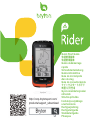 1
1
-
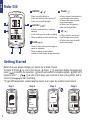 2
2
-
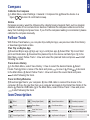 3
3
-
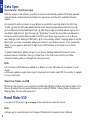 4
4
-
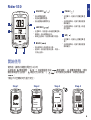 5
5
-
 6
6
-
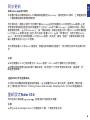 7
7
-
 8
8
-
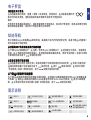 9
9
-
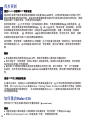 10
10
-
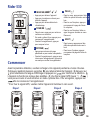 11
11
-
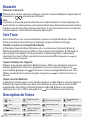 12
12
-
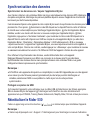 13
13
-
 14
14
-
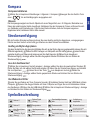 15
15
-
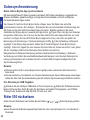 16
16
-
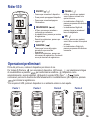 17
17
-
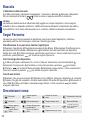 18
18
-
 19
19
-
 20
20
-
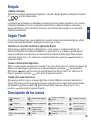 21
21
-
 22
22
-
 23
23
-
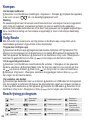 24
24
-
 25
25
-
 26
26
-
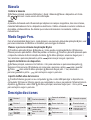 27
27
-
 28
28
-
 29
29
-
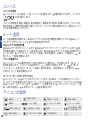 30
30
-
 31
31
-
 32
32
-
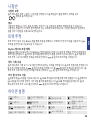 33
33
-
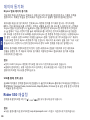 34
34
-
 35
35
-
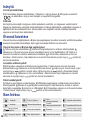 36
36
-
 37
37
-
 38
38
-
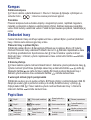 39
39
-
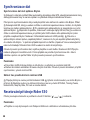 40
40
-
 41
41
-
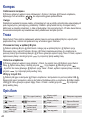 42
42
-
 43
43
-
 44
44
-
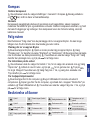 45
45
-
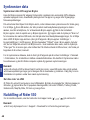 46
46
-
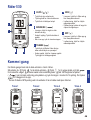 47
47
-
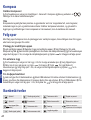 48
48
-
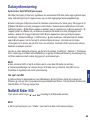 49
49
-
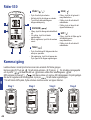 50
50
-
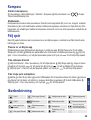 51
51
-
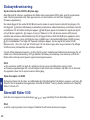 52
52
-
 53
53
-
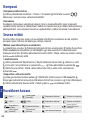 54
54
-
 55
55
-
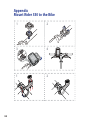 56
56
-
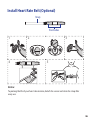 57
57
-
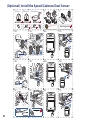 58
58
Bryton Rider 530 Guia rápido
- Tipo
- Guia rápido
- Este manual também é adequado para
em outras línguas
- español: Bryton Rider 530 Guía de inicio rápido
- français: Bryton Rider 530 Guide de démarrage rapide
- italiano: Bryton Rider 530 Guida Rapida
- English: Bryton Rider 530 Quick start guide
- Nederlands: Bryton Rider 530 Snelstartgids
- Deutsch: Bryton Rider 530 Schnellstartanleitung
- dansk: Bryton Rider 530 Hurtig start guide
- čeština: Bryton Rider 530 Rychlý návod
- svenska: Bryton Rider 530 Snabbstartsguide
- polski: Bryton Rider 530 Skrócona instrukcja obsługi
- 日本語: Bryton Rider 530 クイックスタートガイド
- suomi: Bryton Rider 530 Pikaopas
Artigos relacionados
-
Bryton Rider 330 Guia rápido
-
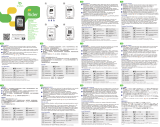 Bryton Rider Series User Rider 310 Guia rápido
Bryton Rider Series User Rider 310 Guia rápido
-
Bryton Rider 10 Manual do usuário
-
Bryton Aero 60 Guia rápido
-
Bryton Rider 50 Guia rápido
-
Manual de Rider 50 Manual do proprietário
-
Bryton Rider 530 Manual do usuário
-
Bryton Rider 60 Manual do usuário
-
Manual de Rider 20 Manual do proprietário
-
Bryton Rider 200 Guia rápido